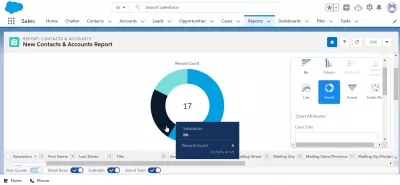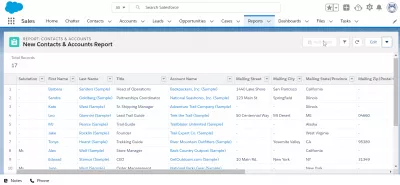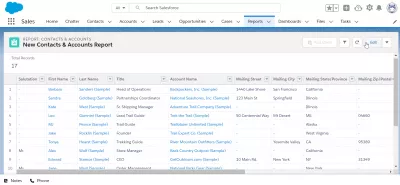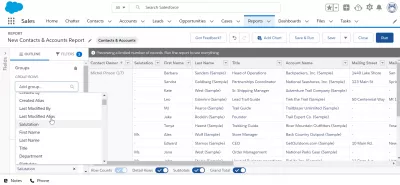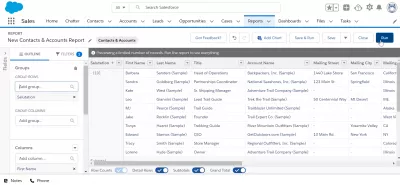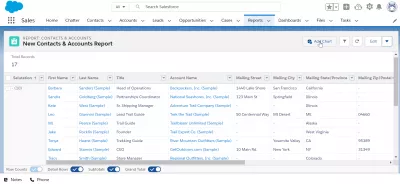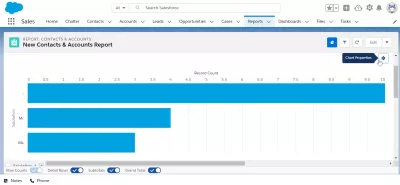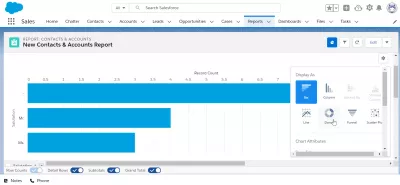Voeg vinnig 'n kaart by om in SalesForce Ligthning te rapporteer
Voeg 'n kaart by 'n verslag in SalesForce Lightning
Moenie paniekerig raak as die diagram vir die knoppie bygevoeg word in 'n verslag wat in SalesForce geskep is nie - daar moet 'n eenvoudige manipulasie gemaak word om 'n grafiek uit die verslag te kan skep, en die truuk kan altyd gebruik word wanneer u verslae in SalesForce: groep skep. rekords saam vir kaartgenerering.
Los die kaart by om SalesForce-verslag te vergroot: groepverslagdata in een veldKry 'n gryse om die kaartknoppie by deur gegewens te groepeer
Maak u verslag oop wat in SalesForce geskep is en klik op die wysigknoppie in die regter boonste hoek van die verslagvisualiseringskerm om toegang tot verslagopsies te kry en om die grys-uit-knoppie te kom.
Die volgende stap is om 'n groep data by te voeg. As u byvoorbeeld wil rapporteer hoeveel Mister, Mej en Dokters beskikbaar is in u lys met SalesForce-rekeninge en SalesForce-kontakte, kies dan die groetveld vir groepering.
Die rou data wat gebruik kan word om data van SalesForce na Excel in die verslag-tabelweergawe uit te voer, word nou volgens die groetveld gegroepeer soos u op die voorskou-oortjie kan sien.
Data is egter nog nie opgestel nie en die verslag is nog nie bygewerk nie. Klik hierop op die RUN-knoppie.
kan geen grafiek by die aangepaste verslag voeg nieGenereer grafiek uit die verslag
Terug op die verslagvisualiseringskerm is die knoppie Voeg kaart by nou beskikbaar vir data wat op een veld gegroepeer is!
Nadat u op die bygevoegde kaartknoppie geklik het, word die skermvormskerm vertoon, met 'n standaardvisuele visualisering wat standaard gekies is, wat afhang van die tipe data wat beskikbaar was in die verslag, en die veld wat vir groepering gebruik word.
Klik op die eienskappe van die kaart om die tipe kaart wat gebruik word, te verander.
Verskillende soorte kaarte is beskikbaar: balk, kolom, stapelstaaf, stapelkolom, lyn, donut, tregter, strooi-plot, en nog baie meer.
Afhangend van die gegroepeerde gegewens, is verskillende grafieke beskikbaar of nie vir die generering van die kaart vanaf die verslag nie.
As u 'n donutvisualisering kies, sal die nuwe kaart wat uit die verslag gemaak is, beskikbaar wees en kan dit gebruik en hergebruik word in SalesForce-dashboards of vir die uitvoer van data van SalesForce na Excel en pragtige verslae met kaarte skep.
Voeg 'n grafiek by 'n verslagGereeld Gevra Vrae
- Wat is die voordele daarvan om kaarte by te voeg tot verslae in Salesforce Lightning?
- Die toevoeging van kaarte by verslae verhoog datavisualisering, wat dit makliker maak om komplekse data te interpreteer en neigings en patrone te identifiseer.

Yoann Bierling is 'n Web Publishing & Digital Consulting Professional, wat 'n wêreldwye impak maak deur kundigheid en innovasie in tegnologie. Hy is passievol oor die bemagtiging van individue en organisasies om in die digitale era te floreer. Hy word gedrewe om buitengewone resultate te lewer en om groei deur die skepping van opvoedkundige inhoud te dryf.